आप Actions for Google Assistant को स्थानीय भाषा में बदल सकते हैं. इससे, उपयोगकर्ताओं को अपने डिवाइसों पर सेट की गई अलग-अलग भाषाओं और स्थान-भाषाओं के हिसाब से अनुभव देने में मदद मिलती है. इसके अलावा, इलाकों या अपने उपयोगकर्ताओं की जगह के हिसाब से, अपनी कार्रवाइयों के ऐक्सेस पर पाबंदी लगाई जा सकती है.
आगे बढ़ने से पहले, कुछ शब्दों को जानना ज़रूरी है. इससे आपको यह समझने में मदद मिलेगी कि अलग-अलग उपयोगकर्ताओं के लिए अपनी कार्रवाइयों को किस तरह से केट किया जा सकता है:
- भाषा: बातचीत का ऐसा तरीका जिस पर सहमति हो, बोली गई हो, और लिखी हुई हो
- इलाका: एक तय इलाका जो आम तौर पर किसी देश से जुड़ा होता है
- स्थान-भाषा: भाषा और क्षेत्र का कॉम्बिनेशन
अब जबकि, आपने कुछ बुनियादी शब्दों को समझ लिया है, तो यहाँ बताया गया है कि Actions Builder या Actions SDK टूल की मदद से, अलग-अलग भाषाओं, क्षेत्रों, और स्थान-भाषाओं के लिए, अपनी कार्रवाइयाँ कैसे की जा सकती हैं.
भाषाएं और स्थान-भाषाएं
स्थान-भाषा, Assistant की सेटिंग में सेट की गई भाषा और डिवाइस की सेटिंग में इलाके के हिसाब से सेट की जाती है. साथ ही, यह एक साथ काम करने वाली स्थान-भाषा के मुताबिक होना चाहिए. उदाहरण के लिए, अगर किसी डिवाइस को BR पर सेट किया गया है और Assistant की सुविधा वाले डिवाइस को en-US पर सेट किया गया है, तो नतीजे के तौर पर en-BR स्थान-भाषा
सेट हो जाएगी. यह सुविधा, Actions on Google पर काम नहीं करती.
डिफ़ॉल्ट रूप से, कार्रवाइयां सभी क्षेत्रों (देशों) में काम करती हैं. जिन लोगों ने अपनी Assistant भाषा को इनमें से किसी एक इलाके के लिए सेट किया है वे आपकी सेट की गई कार्रवाई का इस्तेमाल कर सकेंगे.
जब कोई उपयोगकर्ता आपकी सेट की गई कार्रवाई से इंटरैक्ट करता है, तो Assistant की स्थान-भाषा का भी इस्तेमाल यह तय करने के लिए किया जाता है कि आपकी सेट की गई कार्रवाई के लिए, लिखाई को बोली में बदलने (टीटीएस) वाली आवाज़ का इस्तेमाल किया जाता है. इस डिफ़ॉल्ट व्यवहार को डेवलप करें > शुरू करें > सेटिंग में जाकर टीटीएस की एक खास आवाज़ चुनकर बदला जा सकता है.
भाषाएं और स्थान-भाषाएं जोड़ना
अपनी सेट की गई कार्रवाई में भाषाएं और स्थान-भाषाएं जोड़ने के लिए, यह तरीका अपनाएं:
- Actions कंसोल में, more_vert > प्रोजेक्ट सेटिंग पर जाएं.
- भाषाएं टैब पर क्लिक करें और वे भाषाएं चुनें जिन्हें आपको चालू करना है. किसी मूल भाषा की स्थान-भाषाएं दिखाने के लिए, + स्थान-भाषाएं जोड़ें का इस्तेमाल करें.
- सेव करें पर क्लिक करें.
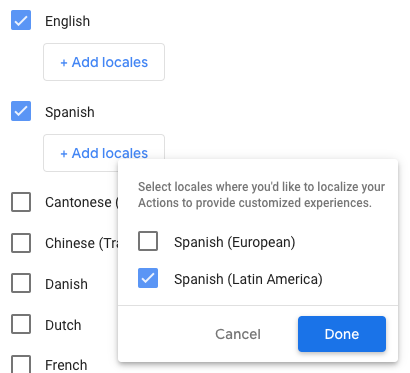
एलिमेंट में बदलाव करना
Actions Builder में, अपनी सेट की गई कार्रवाई के डिफ़ॉल्ट बातचीत, डीप लिंक, सीन, इंटेंट, और टाइप की भाषा बदली जा सकती है. ऐसा करने के लिए, भाषा चुनने के उस विकल्प पर क्लिक करें जिसमें से कोई एक ऑब्जेक्ट चुना गया हो.
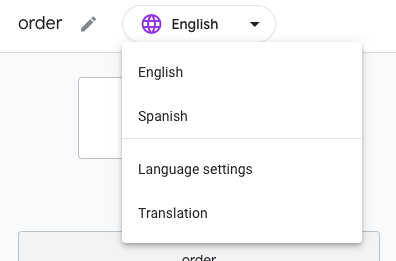
स्थानीय भाषा के टैब में
आपकी सेट की गई कार्रवाई के प्रोजेक्ट सेटिंग पेज पर, स्थानीय भाषा के अनुसार टैब की मदद से सेटिंग, निर्देशों, ट्रेनिंग के वाक्यांशों, और उन सभी भाषाओं के लिए टाइप में बदलाव किए जा सकते हैं जो आपकी सेट की गई कार्रवाई में काम करती हैं.
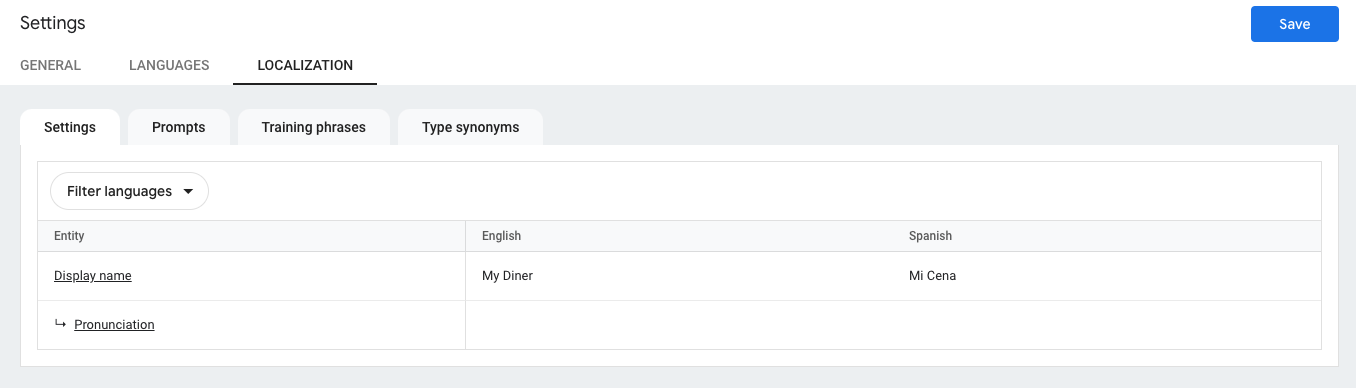
- सेटिंग: हर भाषा के लिए डिसप्ले नाम और उच्चारण जैसे विकल्प.
- प्रॉम्प्ट: आपकी सेट की गई कार्रवाई में तय किए गए सभी प्रॉम्प्ट और सिस्टम इंटेंट के लिए प्रॉम्प्ट.
अगर सिस्टम इंटेंट में कोई स्थानीय जगह के अनुसार प्रॉम्प्ट नहीं जोड़े जाते हैं, तो डिफ़ॉल्ट भाषा के प्रॉम्प्ट का इस्तेमाल किया जाता है.
- ट्रेनिंग के लिए इस्तेमाल होने वाले वाक्यांश: आपकी सेट की गई कार्रवाई के इंटेंट और उनमें तय किए गए ट्रेनिंग वाक्यांशों की सूची.
- एक जैसे मतलब वाले शब्द टाइप करें: टाइप की सूची और उनके तय किए गए समानार्थी शब्द.
कॉन्टेंट पब्लिश करना
Action Console से, Actions प्रोजेक्ट को पब्लिश करते समय नीचे दी गई जानकारी को पसंद के मुताबिक बनाया जा सकता है:
- भाषा और स्थान-भाषा के हिसाब से जानकारी: अपने हर प्रोजेक्ट के लिए भाषा और स्थान-भाषा के लेवल पर, कार्रवाई से जुड़ी अलग-अलग जानकारी (जैसे कि नाम और जानकारी) दी जा सकती है.
- जगह के हिसाब से टारगेटिंग: आपके पास उन इलाकों के बारे में बताने का विकल्प होता है जहां आपकी सेट की गई कार्रवाई उपलब्ध है. डिफ़ॉल्ट रूप से, आपकी सेट की गई कार्रवाई सभी इलाकों में काम करती है. बशर्ते, इसे इस्तेमाल करने वाले लोगों ने अपनी Assistant की स्थान-भाषा को आपकी सेट की गई कार्रवाई के हिसाब से सेट किया हो.
- टीटीएस की आवाज़ को पसंद के मुताबिक बनाना: डिफ़ॉल्ट रूप से, आपकी सेट की गई कार्रवाई अपने-आप टीटीएस की आवाज़ों के ऐसे सेट का इस्तेमाल करती है जो उपयोगकर्ता की Assistant की स्थान-भाषा से मेल खाती है. इस व्यवहार को बदला जा सकता है. साथ ही, किसी ख़ास टीटीएस की आवाज़ चुनी जा सकती है जो उपयोगकर्ता की Assistant की स्थान-भाषा के आधार पर नहीं बदलती.
कार्रवाई के डिस्ट्रिब्यूशन को स्थानीय भाषा में लिखने के तरीके के बारे में ज़्यादा जानकारी के लिए, स्थानीय तौर पर कार्रवाइयां पब्लिश करें पेज पर जाएं.
टेस्ट करना
डेवलपमेंट के दौरान, जगह के हिसाब से बनाई गई अपनी कार्रवाई को हार्डवेयर डिवाइसों या इन सुविधाओं के साथ ऐक्शन सिम्युलेटर से टेस्ट किया जा सकता है:
- भाषा सिम्युलेशन की मदद से डिवाइस की स्थान-भाषा सेट की जा सकती है, ताकि आपकी सेट की गई कार्रवाई में स्थानीय भाषा से जुड़े खास जवाबों और लॉजिक की जांच की जा सके.
- लोकेशन सिम्युलेशन की मदद से, डिवाइस की जगह की जानकारी सेट की जा सकती है. इससे, जगह के हिसाब से टारगेटिंग और इलाके के हिसाब से मिलने वाले रिस्पॉन्स को टेस्ट किया जा सकता है.
कार्रवाई सिम्युलेटर की मदद से स्थानीय भाषा में की जाने वाली कार्रवाइयों को टेस्ट करने के तरीके के बारे में ज़्यादा जानने के लिए, ऐक्शन सिम्युलेटर पेज पर जाएं.


